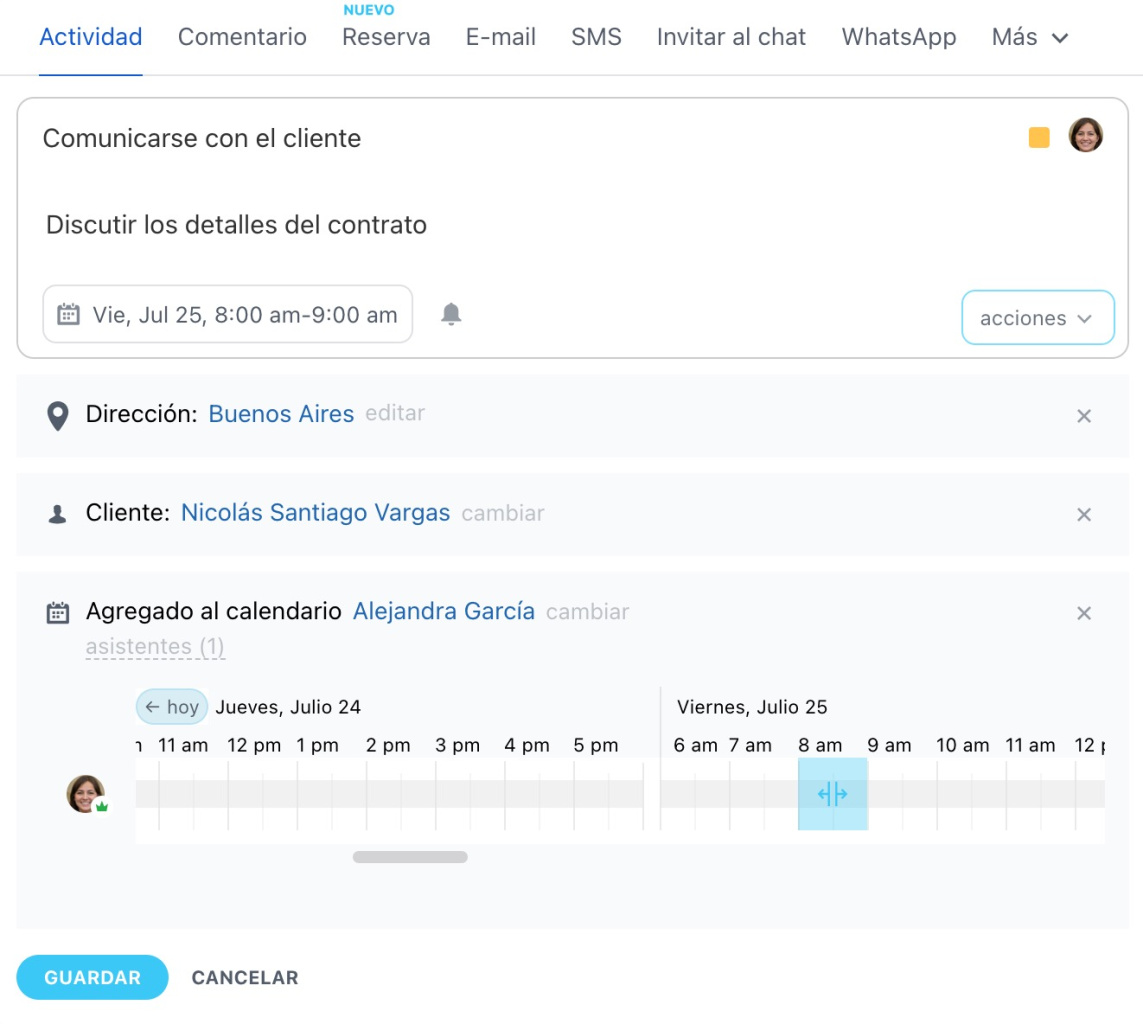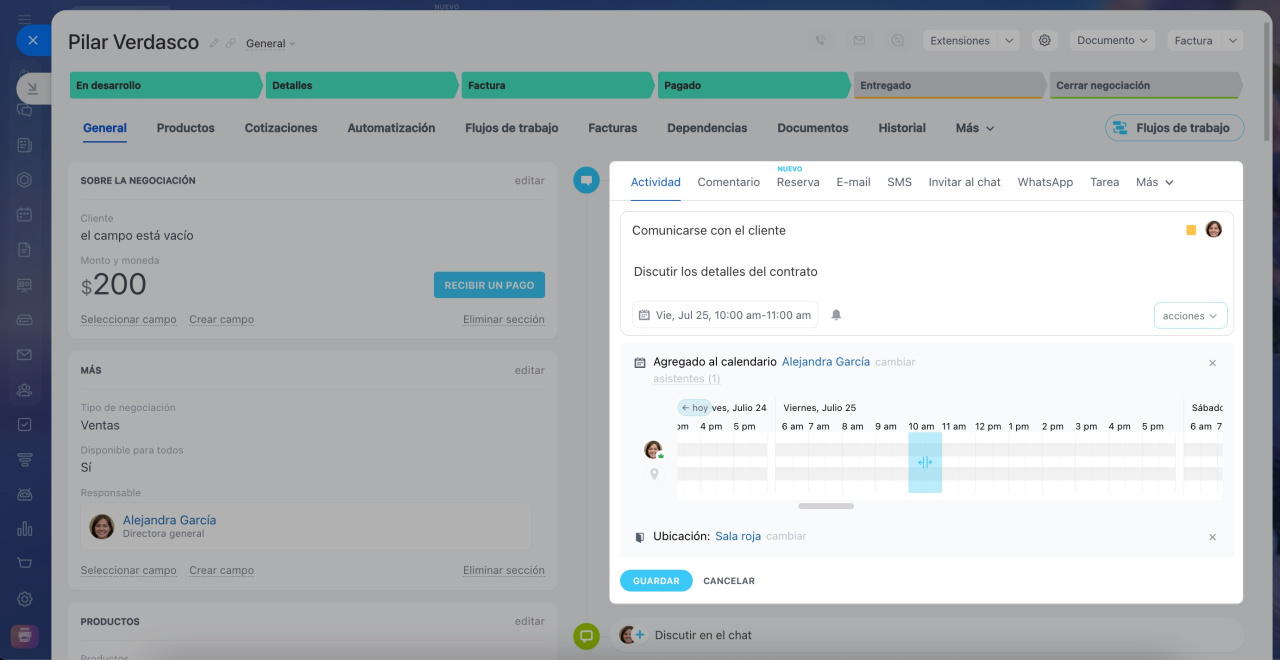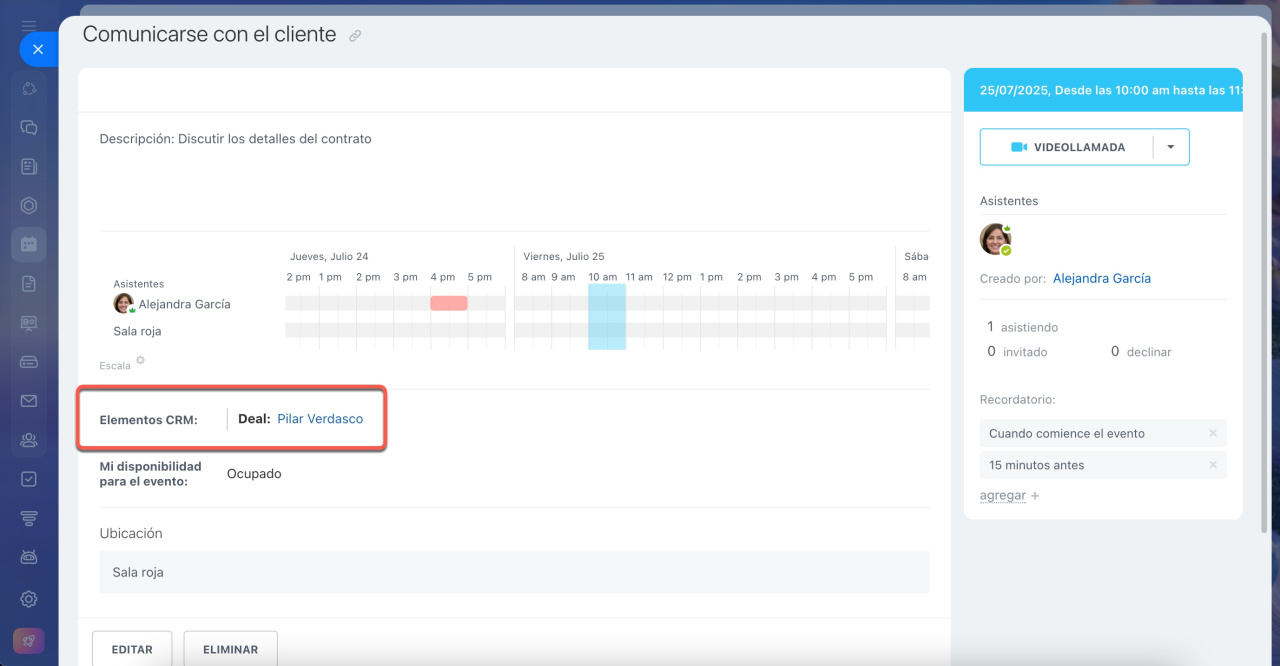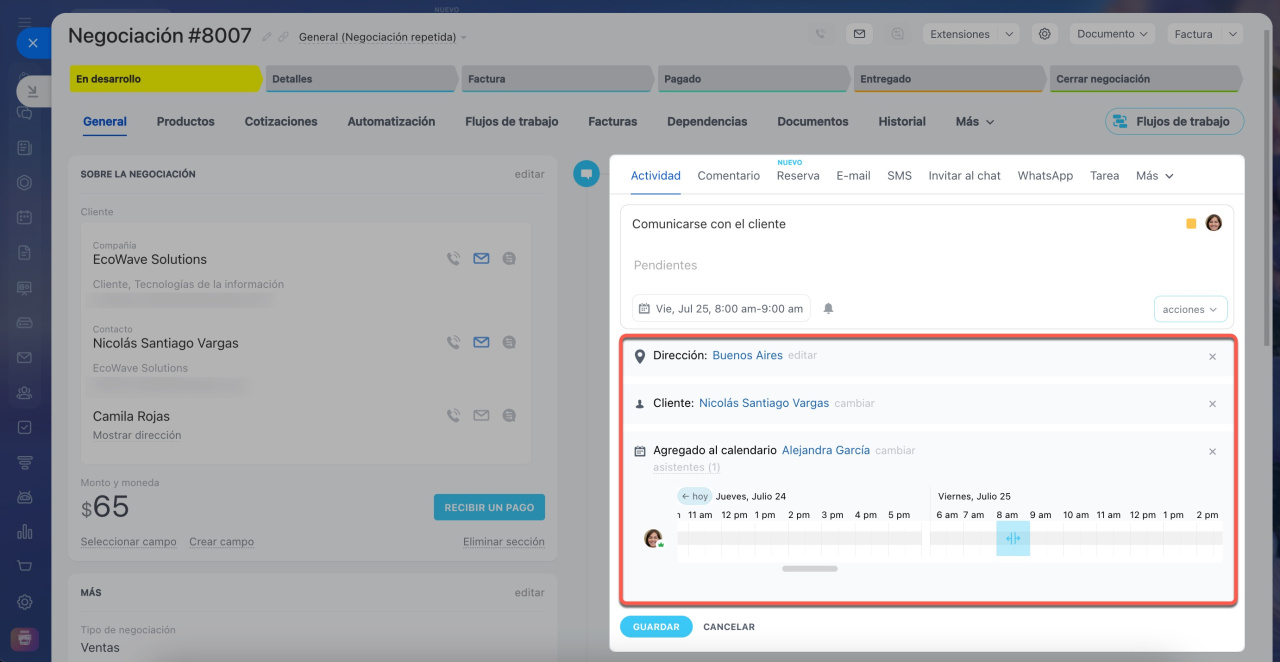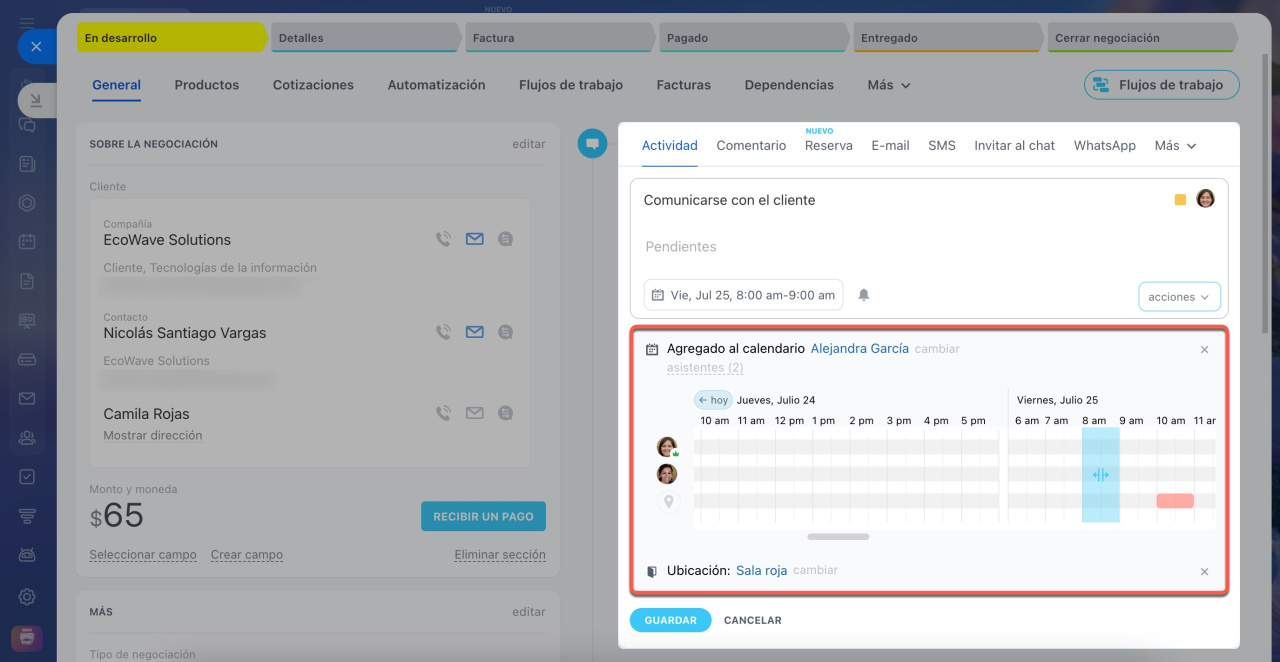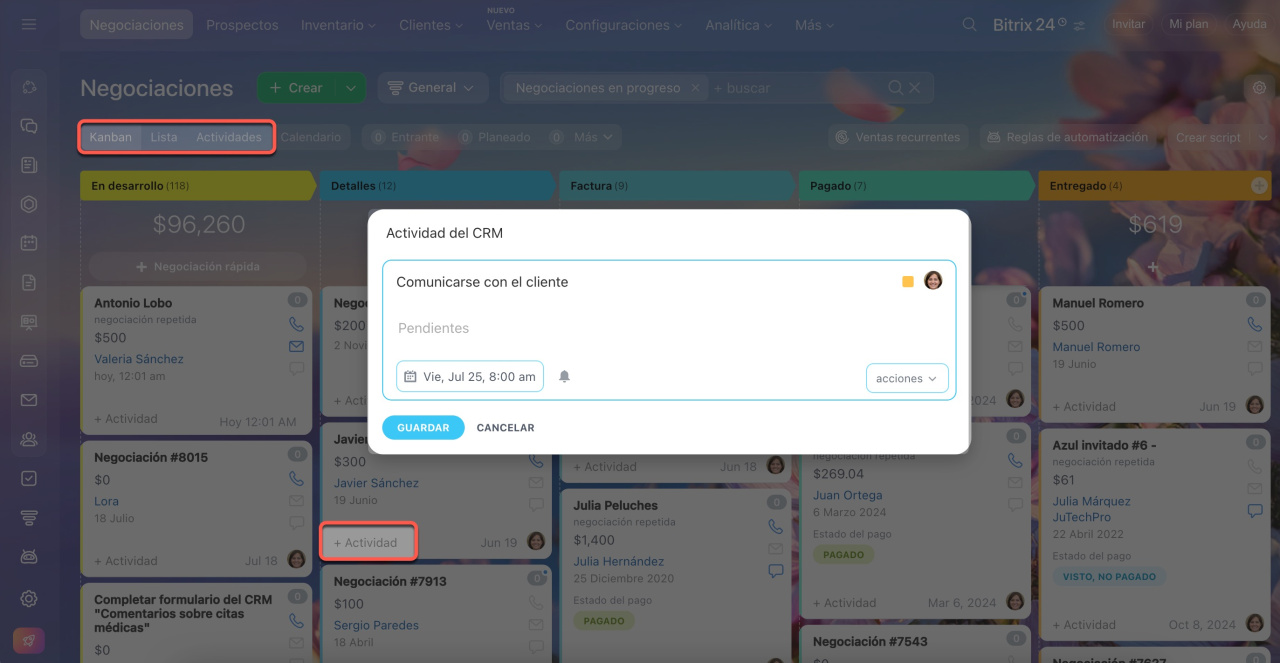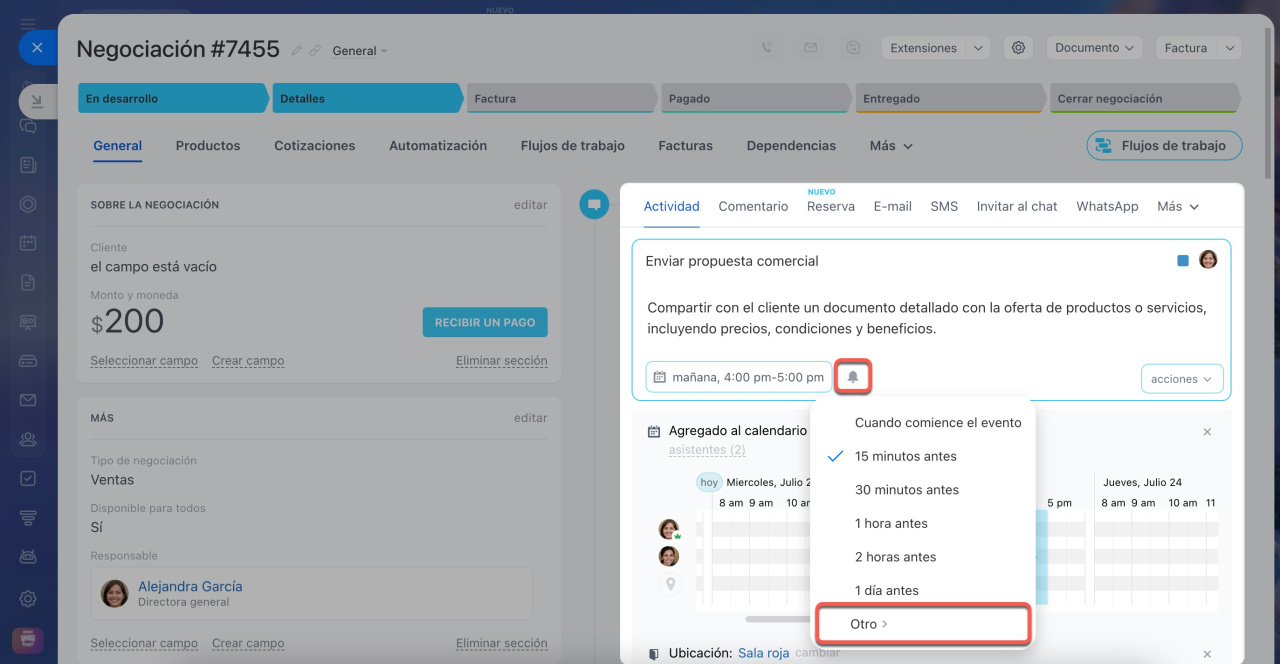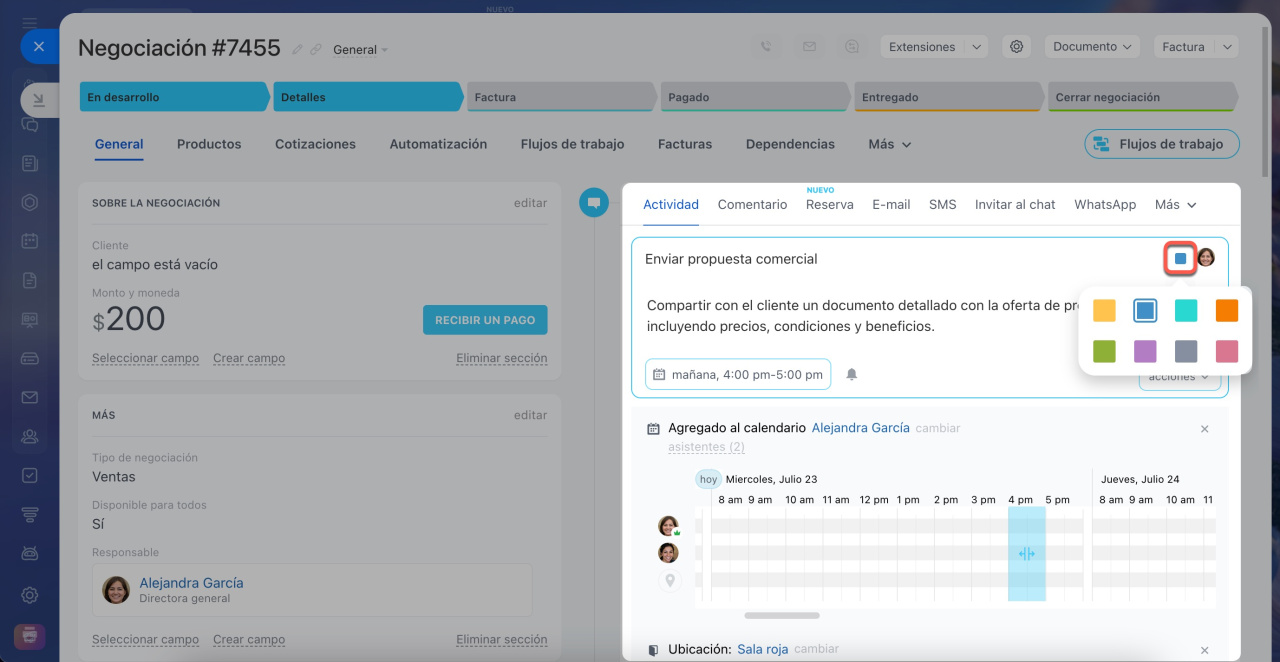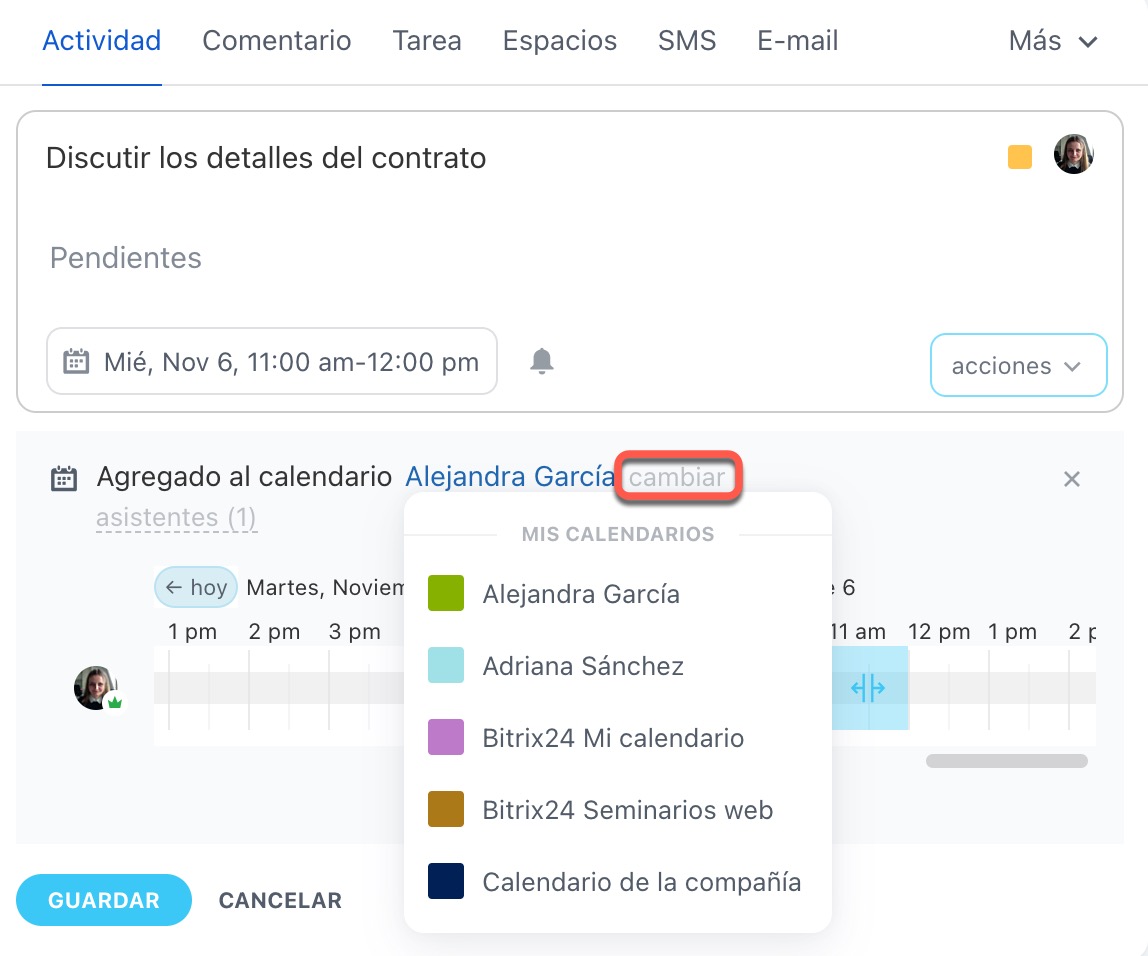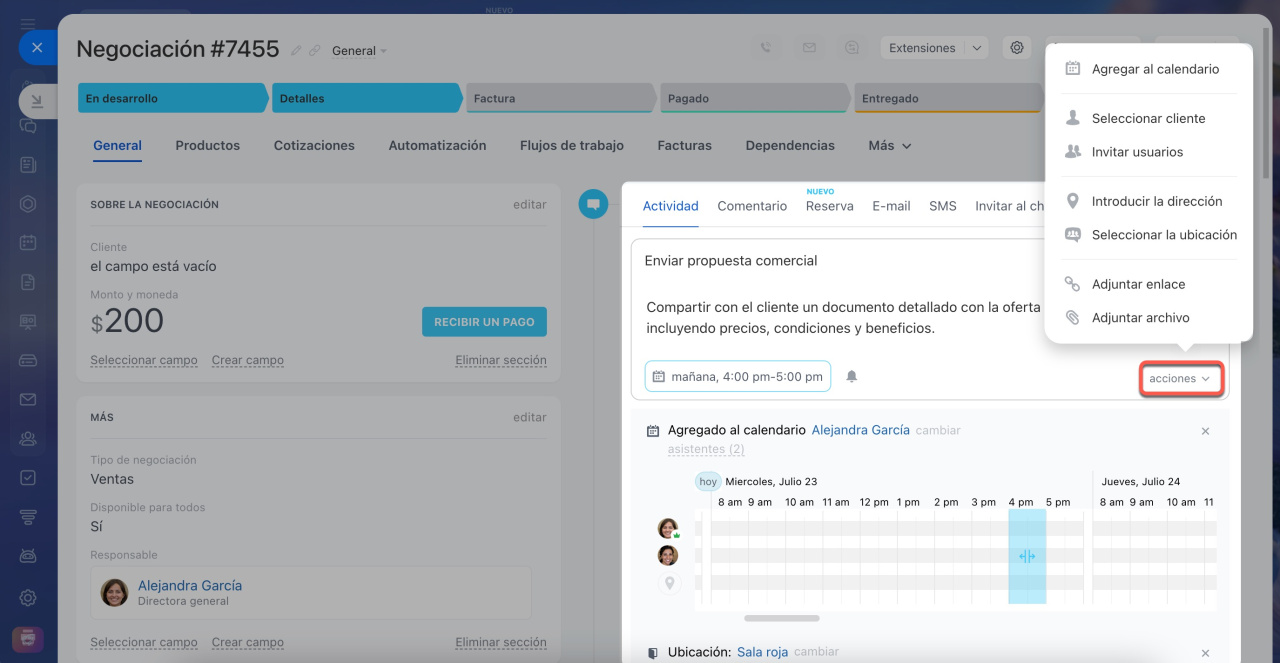La actividad universal es una herramienta conveniente para registrar cualquier tarea relacionada con el cliente.
En la ficha de la actividad actualizada, podrás:
- seleccionar el cliente del elemento de CRM,
- especificar el lugar de encuentro con el cliente,
- sincronizar la actividad con tu calendario,
- agregar colegas,
- especificar la sala de reuniones,
- organizar las actividades por colores.
Ejemplos de trabajo con una actividad universal
Atención de llamadas desde la oficina. En la ficha de la actividad:
- proporciona un nombre,
- completa la descripción,
- agrega la actividad a tu calendario para que puedas ver cuándo estás ocupado,
- elige un color para la actividad para distinguirla de otros eventos.
Trabajo fuera de la oficina. En la ficha de la actividad:
- proporciona la dirección del lugar de reunión,
- si hay varios clientes en una negociación pero la reunión es solo con uno de ellos, agrégalo a la actividad,
- añade la reunión a tu calendario. El cliente no recibirá notificación de la cita.
Si se requiere una notificación, programa una cita a través de los espacios disponibles de CRM.
Espacios disponibles en CRM
Reuniones con clientes en la oficina. En la ficha de la actividad:
- reserva una sala de reuniones,
- invita a un colega si se trata de un proyecto conjunto,
- añade la reunión a tu calendario.
Crear una actividad
Puedes crear actividades universales en las vistas Kanban, Actividades y Lista, así como en la ficha del elemento de CRM.
Indica el nombre. Por defecto, la actividad se llama Comunicarse con el cliente, pero puedes ingresar cualquier nombre que desees.
Agrega una descripción. Puedes crear tu propia descripción, pedirle ayuda a CoPilot o dejar el campo en blanco.
Selecciona una fecha límite. Por defecto, se establece automáticamente a 3 días a partir de la fecha en que se creó la actividad. El tiempo se redondea al número entero más cercano.
Configura los recordatorios. Haz clic en el icono de la campana y selecciona una o todas las opciones de recordatorio disponibles. Si la opción que necesitas falta en la lista, puedes configurar un recordatorio personalizado. Para hacerlo, haz clic en Campana > Otro y selecciona la hora apropiada.
Establece el color de la actividad. Utiliza colores para diferenciar las actividades por tipo: amarillo para llamadas y verde para reuniones cara a cara. Si una actividad está programada en el calendario del empleado, el color de la ficha en el calendario coincidirá con el color de la actividad en el CRM. El color se puede cambiar mientras la actividad está abierta.
Selecciona una acción. Puedes elegir una o varias acciones:
- Agregar al calendario: la actividad se mostrará en el calendario. Puedes elegir en qué calendario se añadirá. Si tu calendario personal está sincronizado con Bitrix24, la actividad también se mostrará allí.
- Seleccionar cliente: si hay varios clientes en la ficha de CRM, puedes agregar uno o todos a la actividad. Los clientes no recibirán notificaciones. Si necesitas que el cliente reciba una notificación, utiliza los espacios disponibles en CRM.
- Invitar usuarios: agrega colegas a la actividad si estáis trabajando juntos.
- Introducir la dirección: ingresa la dirección si la reunión se lleva a cabo fuera de la oficina.
- Seleccionar la ubicación: reserva una sala de reuniones si necesitas discutir detalles con un cliente o colegas.
- Adjuntar enlace: podría ser un enlace a una videoconferencia de Bitrix24 si has acordado una reunión en línea con un cliente.
- Adjuntar archivo: agrega un documento u otro archivo relevante.
Utiliza las actividades universales en CRM para planificar el trabajo con los clientes y organizar tu día de trabajo de manera eficiente.
Resumen
- La actividad universal es una herramienta conveniente para registrar cualquier tarea relacionada con el cliente.
- En la ficha de la actividad actualizada, podrás sincronizar la actividad con tu calendario, especificar el lugar de encuentro con el cliente, agregar colegas, seleccionar el cliente del elemento de CRM, elegir la sala de reuniones, organizar las actividades por colores.
- Puedes crear actividades universales en las vistas Kanban, Actividades y Lista, así como en la ficha del elemento de CRM.